tempmate M1 မျိုးစုံသုံး PDF Temperature Data Logger

သယ်ယူပို့ဆောင်ရေး သို့မဟုတ် သိုလှောင်မှုအတွင်း အစားအသောက်၊ ဆေးဝါးများ၊ ဓာတုပစ္စည်းများနှင့် အခြားထုတ်ကုန်များ၏ အပူချိန်ကို သိရှိရန် ဤဒေတာလော့ဂ်ဂါကို အဓိကအားဖြင့် အသုံးပြုပါသည်။ ဤထုတ်ကုန်၏အဓိကအင်္ဂါရပ်များ- အများအပြားအသုံးပြုမှု၊ အလိုအလျောက်ထုတ်ပေးသော PDF အစီရင်ခံစာ၊ ရေစိမ်ခံနိုင်သောအဆင့်၊ ဘက်ထရီလဲလှယ်နိုင်သည်။
နည်းပညာဆိုင်ရာအချက်အလက်
နည်းပညာဆိုင်ရာသတ်မှတ်ချက်များ
| အပူချိန်အာရုံခံကိရိယာ | NTC အတွင်းပိုင်းနှင့် ပြင်ပ ရွေးချယ်နိုင်သည် |
| အတိုင်းအတာ | -30°C မှ +70°C |
| တိကျမှု | ±0.5°C (-20°C မှ +40°C တွင်) |
| ဆုံးဖြတ်ချက် | 0.1°C |
| ဒေတာသိုလှောင်မှု | 32,000 တန်ဘိုး |
| ပြသခြင်း။ | ဘက်စုံသုံး LCD |
|
စတင်သတ်မှတ်ပါ။ |
ခလုတ်တစ်ခုကို နှိပ်ခြင်းဖြင့် သို့မဟုတ် ပရိုဂရမ်သတ်မှတ်ထားသော စတင်ချိန်၌ အလိုအလျောက် အလိုအလျောက်ပြုလုပ်ခြင်းဖြင့် |
|
ရိုက်ကူးချိန် |
ဝယ်ယူသူမှ အခမဲ့ အစီအစဉ်ဆွဲနိုင်သည်/ 12 လအထိ |
| ကြားကာလ | 10s 11 နာရီအထိ။ 59m |
- နှိုးစက်ဆက်တင်များ နှိုးစက်ကန့်သတ်ချက် 5 ခုအထိ ချိန်ညှိနိုင်သည်။
- နှိုးစက်အမျိုးအစား တစ်ခုတည်းသော အချက်ပေးသံ သို့မဟုတ် စုစည်းမှု
- ဘက်ထရီ CR2032 / ဝယ်ယူသူမှ အစားထိုးနိုင်သည်။
- အတိုင်းအတာများ 79 mm x 33 mm x 14 mm (L x W x D)
- အလေးချိန် 25 ဂရမ်
- အကာအကွယ်အတန်း IP67
- စနစ်လိုအပ်ချက်များ PDF Reader
- အောင်လက်မှတ် 12830၊ စံချိန်စံညွှန်းလက်မှတ်၊ CE၊ RoHS
- ဆော့ဝဲ TempBase Lite 1.0 ဆော့ဖ်ဝဲ / အခမဲ့ဒေါင်းလုဒ်လုပ်ပါ။
- PC သို့အင်တာဖေ့စ် ပေါင်းစပ်ထားသော USB အပေါက်
- အလိုအလျောက် PDF အစီရင်ခံခြင်း။ ဟုတ်ကဲ့
စက်လည်ပတ်မှု ညွှန်ကြားချက်
- tempbase.exe ဆော့ဖ်ဝဲကို ထည့်သွင်းပါ (https://www.tempmate.com/de/download/)၊ tempmate.®-M1 logger ကို USB ပေါက်မှတစ်ဆင့် ကွန်ပျူတာသို့ ထည့်သွင်းပါ၊ USB ဒရိုက်ဘာ တပ်ဆင်ခြင်းကို တိုက်ရိုက် အပြီးသတ်ပါ။
- tempbase ကိုဖွင့်ပါ ထို့နောက် သင်သည် ပါရာမီတာ configuration interface ကိုရိုက်ထည့်ရန်နှင့် သတ်မှတ်ထားသော application အရ parameters များကို configure လုပ်ရန် "Logger Setting" ခလုတ်ကို နှိပ်နိုင်သည်။
- ကန့်သတ်ဖွဲ့စည်းမှုကို အပြီးသတ်ပြီးနောက်၊ ပါရာမီတာဆက်တင်ကို သိမ်းဆည်းရန် "သိမ်းဆည်းရန်" ခလုတ်ကို နှိပ်ပါ၊ ထို့နောက် ၎င်းသည် "ပါရာမီတာပြင်ဆင်မှု ပြီးစီးပြီ" ဝင်းဒိုးကိုဖွင့်မည်ဖြစ်ပြီး၊ OK ကိုနှိပ်ပြီး အင်တာဖေ့စ်ကို ပိတ်ပါ။
ကနဦးအသုံးပြုမှု
ဖွဲ့စည်းမှုလုပ်ဆောင်ခြင်း။
tempbase.exe ဆော့ဖ်ဝဲလ်ကိုဖွင့်ပါ၊ tempmate.®-M1 logger ကိုကွန်ပျူတာနှင့်ချိတ်ဆက်ပြီးနောက်၊ ဒေတာအချက်အလက်များကိုအလိုအလျောက်အပ်လုဒ်လုပ်ပါမည်။ ထို့နောက် သင်သည် ပါရာမီတာ configuration interface ကိုရိုက်ထည့်ရန် "LoggerSetting" ခလုတ်ကို နှိပ်နိုင်ပြီး သတ်မှတ်ထားသော အပလီကေးရှင်းအရ ဘောင်များကို ပြင်ဆင်သတ်မှတ်နိုင်သည်။ ဖွဲ့စည်းမှုပုံစံကို အပြီးသတ်ပြီးနောက်၊ ပါရာမီတာဆက်တင်ကို သိမ်းဆည်းရန် "သိမ်းဆည်းရန်" ခလုတ်ကို နှိပ်ပါ၊ ထို့နောက် ၎င်းသည် "ပါရာမီတာပြင်ဆင်မှုပြီးစီးပြီ" ဝင်းဒိုးကိုဖွင့်မည်ဖြစ်ပြီး၊ OK ကိုနှိပ်ပြီး အင်တာဖေ့စ်ကိုပိတ်ပါ။
သစ်ခုတ်သမား စတင်လည်ပတ်သည်။
tempmate.®-M1 သည် စတင်မုဒ်သုံးမျိုး (ကိုယ်တိုင်စတင်ခြင်း၊ ယခုစတင်ခြင်း၊ အချိန်ကိုက်စတင်ခြင်း) ကို ပံ့ပိုးပေးသည်) တိကျသော စတင်မုဒ်ကို ကန့်သတ်ဘောင်ဆက်တင်ဖြင့် သတ်မှတ်သည်။
လူကိုယ်တိုင် စတင်ခြင်း- သစ်ခုတ်သမားကို စတင်ရန် ဘယ်ဘက်ခလုတ်ကို 4 စက္ကန့်ကြာ နှိပ်ပါ။
သတိပြုရန်- ခလုတ်နှိပ်ခြင်းဖြင့် လုပ်ဆောင်သည့် အမိန့်ကို ဘယ်ဘက်ခလုတ်ကို အတိုချုံ့နှိပ်ခြင်းဖြင့် မျက်နှာပြင်ပြသမှုကို စတင်လုပ်ဆောင်ပါက စက်က လက်ခံမည်ဖြစ်သည်။
ယခုချက်ချင်းစတင်ပါ- tempmate ကို ချက်ခြင်း စတင်ပါ။®-M1 ကို ကွန်ပျူတာနှင့် ချိတ်ဆက်မှု ဖြတ်တောက်ပြီးပါက ချက်ချင်း စတင်ပါ။
စတင်ချိန်- tempmate.®-M1 သည် သတ်မှတ်စတင်ချိန်ရောက်သောအခါ စတင်သည်။
(မှတ်ချက်: သတ်မှတ်စတင်ချိန်သည် အနည်းဆုံး တစ်မိနစ် လိုအပ်သည်။)
- မှတ်တမ်းတင်ခရီးစဉ်တစ်ခုအတွက်၊ စက်သည် အများဆုံး 10 အမှတ်အထိ ပံ့ပိုးပေးနိုင်သည်။
- ခေတ္တရပ်ခြင်း သို့မဟုတ် အာရုံခံကိရိယာ ချိတ်ဆက်မှုပြတ်တောက်မှု အခြေအနေအောက်တွင် (ပြင်ပအာရုံခံကိရိယာကို ပြင်ဆင်သတ်မှတ်သည့်အခါ) MARK လုပ်ဆောင်ချက်ကို ပိတ်ထားသည်။
လည်ပတ်မှုကို ရပ်လိုက်ပါ။
M1 သည် ရပ်တန့်ခြင်းမုဒ်နှစ်ခု (အမြင့်ဆုံးစံချိန်စွမ်းရည်၊ လူကိုယ်တိုင် ရပ်တန့်သွားသည့်အခါ ရပ်တန့်သည်) နှင့် သီးခြားရပ်မုဒ်ကို ကန့်သတ်ဘောင်ဆက်တင်ဖြင့် ဆုံးဖြတ်သည်။
အမြင့်ဆုံးသို့ရောက်သောအခါ ရပ်ပါ။ မှတ်တမ်းစွမ်းရည်- မှတ်တမ်းစွမ်းရည် အမြင့်ဆုံးသို့ ရောက်ရှိသောအခါ။ မှတ်တမ်းစွမ်းရည်၊ သစ်ခုတ်သူသည် အလိုအလျောက် ရပ်သွားလိမ့်မည်။
လက်ဖြင့် ရပ်တန့်ခြင်း- ဘက်ထရီ 5% အောက်ရှိနေပါက ၎င်းကို ကိုယ်တိုင် ရပ်တန့်သည့်အခါမှသာ စက်ရပ်ပါမည်။ မှတ်တမ်းတင်ထားသော ဒေတာသည် ၎င်း၏ အမြင့်ဆုံးသို့ ရောက်ရှိပါက၊ စွမ်းရည်၊ data ကို overwrite လိမ့်မည် (ဆက်တင်ပေါ်တွင်မူတည်သည်) ။
သတိပြုရန်- ခလုတ်နှိပ်ခြင်းဖြင့် လုပ်ဆောင်သည့် အမိန့်ကို ဘယ်ဘက်ခလုတ်ကို အတိုချုံ့နှိပ်ခြင်းဖြင့် မျက်နှာပြင်ပြသမှုကို စတင်လုပ်ဆောင်ပါက စက်က လက်ခံမည်ဖြစ်သည်။
မှတ်ချက် -
ဒေတာ overwrite (ring memory) ၏အခြေအနေအတွင်း MARK လုပ်ဆောင်ချက်ကို ရှင်းလင်းမည်မဟုတ်ပါ။ သိမ်းဆည်းထားသော အမှတ်အသားများ ရှိပါသေးသည်။ အများဆုံး MARK ဖြစ်ရပ်များသည် "10 ကြိမ်" ရှိဆဲဖြစ်ပြီး သယ်ယူပို့ဆောင်ရေးစက်ဝန်းအတွင်း မရှင်းလင်းဘဲ အမှတ်အသားပြုထားသည့်ဒေတာတိုင်းကို သိမ်းဆည်းသွားမည်ဖြစ်သည်။
Viewစစ်ဆင်ရေး
tempmate ကာလအတွင်း။®-M1 သည် မှတ်တမ်းတင်ခြင်း သို့မဟုတ် ရပ်တန့်နေသည့် အနေအထားတွင် ရှိနေသည်၊၊ လော့ဂ်ဂါကို ကွန်ပျူတာတွင် ထည့်သွင်းပါ၊ ဒေတာသည် ဖြစ်နိုင်သည် viewtempbase.® ဆော့ဖ်ဝဲလ် သို့မဟုတ် USB စက်ရှိ ထုတ်လုပ်ထားသော PDF အစီရင်ခံစာမှ ပြုစုသည်။
နှိုးစက်ဆက်တင်ရှိလျှင် PDF အစီရင်ခံစာများသည် ကွဲပြားသည်-
- နှိုးစက်ဆက်တင်ကို ပရိုဂရမ်မချထားပါက၊ နှိုးစက်အချက်အလက်ကော်လံနှင့် ဒေတာဇယားတွင်၊ နှိုးစက်အရောင်အမှတ်အသားမရှိ၊ ဘယ်ဘက်အပေါ်ထောင့်တွင်၊ ၎င်းသည် အနက်ရောင်စတုဂံတွင် PDF ကိုပြသမည်ဖြစ်သည်။
- နှိုးစက်ကို အပေါ်/အောက် နှိုးစက်အဖြစ် သတ်မှတ်ပါက၊ ၎င်းတွင် အချက်ပေးအချက်အလတ် ကော်လံတစ်ခု ပါရှိပြီး ၎င်းတွင် အချက်အလက်များ လိုင်းသုံးကြောင်းပါရှိသည်- အထက်နှိုးစက်အချက်အလက်၊ စံဇုန်အချက်အလက်၊ နှိုးစက်အချက်အလတ် အချက်အလက်များ။ အထက်နှိုးဆော်သံ မှတ်တမ်းတင်ဒေတာကို အနီရောင်ဖြင့် ပြသထားပြီး အောက်ပိုင်းနှိုးစက်ဒေတာကို အပြာရောင်ဖြင့် ပြသထားသည်။ ဘယ်ဘက်အပေါ်ထောင့်တွင်၊ နှိုးစက်ဖြစ်ပေါ်ပါက၊ စတုဂံ၏နောက်ခံသည် အနီရောင်ဖြစ်ပြီး အတွင်းတွင် နှိုးစက်ကိုပြသသည်။ နှိုးစက်မဖြစ်ပေါ်ပါက ထောင့်မှန်စတုဂံ၏ နောက်ခံသည် အစိမ်းရောင်ဖြစ်ပြီး အတွင်းတွင် OK ကိုပြသသည်။
- နှိုးစက်ကို PDF နှိုးစက်အချက်အလက်ကော်လံရှိ ဇုန်မျိုးစုံနှိုးဆော်သံအဖြစ် သတ်မှတ်ပါက၊ ၎င်းတွင် အများဆုံးရှိနိုင်သည်။ အထက် 3၊ အထက် 2၊ အထက် 1၊ စံဇုန်၊ အောက်ပိုင်း 1၊ အောက်ပိုင်း 2 အပေါ် နှိုးဆော်သံ မှတ်တမ်းတင်ခြင်း ဒေတာကို အနီရောင်ဖြင့် ပြသထားပြီး အောက်ပိုင်း အချက်ပြ ဒေတာကို အပြာရောင်ဖြင့် ပြသထားသည်။ ဘယ်ဘက်အပေါ်ထောင့်တွင် နှိုးစက်ဖြစ်ပေါ်ပါက၊ စတုဂံ၏နောက်ခံသည် အနီရောင်ဖြစ်ပြီး အတွင်းတွင် နှိုးစက်ကိုပြသသည်။ နှိုးစက်မဖြစ်ပေါ်ပါက ထောင့်မှန်စတုဂံ၏ နောက်ခံသည် အစိမ်းရောင်ဖြစ်ပြီး အတွင်းတွင် OK ကိုပြသသည်။
မှတ်ချက် -
- အချက်ပြမုဒ်အားလုံးအောက်တွင်၊ အမှတ်အသားပြုထားသောဒေတာအတွက် ဒေတာဇယားဇုန်ကို အစိမ်းရောင်ဖြင့် ညွှန်ပြပါက။ မှတ်တမ်းတင်ထားသောအချက်များ မမှန်ကန်ပါက (USB ချိတ်ဆက်မှု (USB)၊ ခေတ္တရပ်ထားသောဒေတာ (PAUSE)၊ အာရုံခံကိရိယာချို့ယွင်းခြင်း သို့မဟုတ် အာရုံခံကိရိယာကို ချိတ်ဆက်မထားပါ (NC))၊ ထို့နောက် မှတ်တမ်းအမှတ်အသားသည် မီးခိုးရောင်ဖြစ်သည်။ PDF မျဉ်းကွေးဇုန်တွင်၊ USB ဒေတာချိတ်ဆက်မှု (USB)၊ ဒေတာခေတ္တရပ်ခြင်း (PAUSE)၊ အာရုံခံကိရိယာချို့ယွင်းမှု (NC)၊ ၎င်းတို့၏လိုင်းအားလုံးကို ရဲရင့်သော မီးခိုးရောင်အစက်များအဖြစ် ရေးဆွဲမည်ဖြစ်သည်။
- tempmate.®-M1 ကို မှတ်တမ်းတင်နေစဉ်အတွင်း ကွန်ပျူတာနှင့် ချိတ်ဆက်ထားပါက၊ ချိတ်ဆက်ချိန်အတွင်း ဒေတာကို မှတ်တမ်းတင်မထားပါ။
- tempmate.®-M1 သည် ကွန်ပျူတာနှင့် ချိတ်ဆက်နေချိန်တွင်၊ M1 သည် ဖွဲ့စည်းမှုအပေါ်မူတည်၍ PDF အစီရင်ခံစာကို ဖန်တီးနေသည်-
- tempmate.®-M1 ကို ရပ်တန့်ပါက၊ M1 ကို USB အပေါက်တွင် ပလပ်ထိုးထားသည့်အခါ ၎င်းသည် အစီရင်ခံစာကို အမြဲထုတ်ပေးပါသည်။
- tempmate.®-M1 ကို ရပ်တန့်မထားပါက၊ ၎င်းကို “Logger Setup” တွင် ဖွင့်ထားမှသာ PDF ကိုထုတ်ပေးပါသည်။
အများအပြားစတင်
tempmate.®-M1 သည် ကန့်သတ်ချက်များကို ပြန်လည်ပြင်ဆင်ရန်မလိုအပ်ဘဲ နောက်ဆုံး logger ရပ်တန့်ပြီးနောက် စဉ်ဆက်မပြတ်စတင်သည့်လုပ်ဆောင်ချက်ကို ပံ့ပိုးပေးပါသည်။
အဓိကလုပ်ဆောင်ချက်ဖော်ပြချက်
ဘယ်ကီး- စတင် (ပြန်လည်စတင်သည်) ပုံစံဖော်သည်။®-M1၊ မီနူးခလုတ်၊ ခေတ္တရပ်ပါ။
ညာဘက်သော့ MARK၊ လူကိုယ်တိုင် ရပ်ပါ။
ဘက်ထရီစီမံခန့်ခွဲမှု
ဘက်ထရီအဆင့်ညွှန်ပြ
| ဘက်ထရီအဆင့်ညွှန်ပြ | ဘက်ထရီပမာဏ |
 |
40% ~ 100% |
 |
20% ~ 40% |
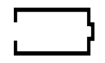 |
5% ~ 20% |
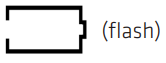 |
< 5 % |
မှတ်ချက် -
ဘက်ထရီပမာဏ 10% နှင့် နိမ့်ပါက ဘက်ထရီကို ချက်ချင်း အစားထိုးပါ။ ဘက်ထရီပမာဏ 5% ထက်နည်းပါက tempmate.®-M1 သည် ရိုက်ကူးခြင်းကို ရပ်သွားပါမည်။
ဘက်ထရီအစားထိုး
အဆင့်များကို အစားထိုးခြင်း-
မှတ်ချက် -
ကျန်ရှိသောဘက်ထရီသက်တမ်းသည် မှတ်တမ်းတင်ခြင်းလုပ်ငန်းကို အပြီးသတ်နိုင်စေရန် မှတ်တမ်းကိရိယာကို ပြန်လည်စတင်ခြင်းမပြုမီ ဘက်ထရီအခြေအနေကို စစ်ဆေးရန် အကြံပြုထားသည်။ ပါရာမီတာကို သင်မပြင်ဆင်မီ ဘက်ထရီကို အစားထိုးနိုင်သည်။ ဘက်ထရီကို အစားထိုးပြီးနောက်၊ အသုံးပြုသူသည် ပါရာမီတာကို ထပ်မံသတ်မှတ်ရန် လိုအပ်သည်။
မှတ်တမ်းမှတ်ရာကို မှတ်တမ်းတင်ခြင်း သို့မဟုတ် ခေတ္တရပ်သည့်အခြေအနေအောက်တွင် လော့ဂ်ဂါကို ကွန်ပျူတာနှင့် ချိတ်ဆက်သောအခါ၊ ဘက်ထရီပါဝါထောက်ပံ့မှုမရှိဘဲ tempmate ကို ပလပ်ထိုးခြင်းအား တားမြစ်ထားသည်။®-M1။
LCD မျက်နှာပြင် အသိပေးချက်
Alarm LCD မျက်နှာပြင်
LCD မျက်နှာပြင်ပြသချိန်ကို 15 စက္ကန့်အဖြစ် သတ်မှတ်သောအခါ၊ မျက်နှာပြင်ကို အသက်သွင်းရန် ဘယ်ဘက်ခလုတ်ကို နှိပ်ပါ။ အပူချိန်လွန်ကဲမှု ဖြစ်ပွားပါက၊ ၎င်းသည် ပထမဦးစွာ အချက်ပြမျက်နှာပြင်ကို 1 စက္ကန့်ခန့် ပြသမည်ဖြစ်ပြီး၊ ထို့နောက် ပင်မအင်တာဖေ့စ်သို့ အလိုအလျောက် ကျော်သွားမည်ဖြစ်သည်။
ပြသချိန်ကို "ထာဝရ" ဟု သတ်မှတ်သောအခါ၊ အပူချိန်ကျော်လွန်သော အချက်ပေးကိရိယာသည် အမြဲတမ်း ဖြစ်ပေါ်ပါသည်။ ပင်မအင်တာဖေ့စ်သို့ကျော်ရန် ဘယ်ဘက်ခလုတ်ကို နှိပ်ပါ။
ပြသချိန်ကို “0” ဟု သတ်မှတ်သောအခါ၊ ပြသမှု မရနိုင်ပါ။
နောက်ဆက်တွဲ 1 – အလုပ်အခြေအနေဖော်ပြချက်
| စက်အခြေအနေ | LCD မျက်နှာပြင် | စက်အခြေအနေ | LCD မျက်နှာပြင် | |
|
1 သစ်ခုတ်သမား စတင်ပါ။ |
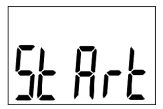 |
5 MARK အောင်မြင်ပါစေ။ |
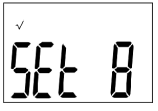 |
|
|
2 စတင်နှောင့်နှေး • မှိတ်တုတ်မှိတ်တုတ် |
 |
6 MARK ရှုံးနိမ့်ခဲ့သည်။ |
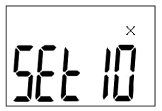 |
|
| 3 မှတ်တမ်းတင်အနေအထား
အသံသွင်းနေစဉ်အတွင်း၊ ပထမမျဉ်း၏အလယ်တွင်၊ တည်ငြိမ်သောပြသမှု • |
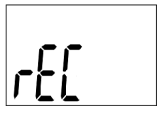 |
7 စက်ရပ်
ပထမစာကြောင်း၏ အလယ်တွင် အငြိမ်ပြကွက် • |
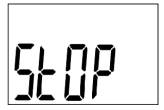 |
|
| 4 ခဏရပ်ပါ။
ပထမစာကြောင်း၏အလယ်တွင် မှိတ်တုတ်မှိတ်တုတ်ပြခြင်း • |
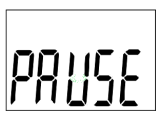 |
8 USB ချိတ်ဆက်မှု |
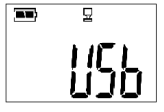 |
နောက်ဆက်တွဲ 2 – အခြား LCD မျက်နှာပြင်
| စက်အခြေအနေ | LCD မျက်နှာပြင် | စက်အခြေအနေ | LCD မျက်နှာပြင် | |
|
1 ဒေတာအခြေအနေကို ဖျက်ပါ။ |
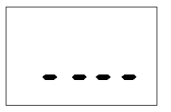 |
3 နှိုးစက်ကြားခံ အထက်ကန့်သတ်ချက်ထက်သာလွန်သည်။ |
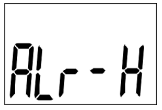 |
|
| 2 PDF မျိုးဆက်အခြေအနေ
PDF file မျိုးဆက်အောက်တွင်ရှိပြီး PDF သည် flash အခြေအနေတွင်ရှိသည်။ |
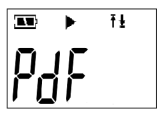 |
ကန့်သတ်ချက်ထက်သာလွန်သည်။ |
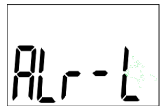 |
|
|
အပေါ်နှင့်အောက် ကန့်သတ်ချက်နှစ်ခုလုံး ဖြစ်ပေါ်သည်။ |
 |
နောက်ဆက်တွဲ 3 – LCD စာမျက်နှာ ပြသခြင်း။
tempmate GmbH
ဂျာမနီ
Wannenäckerstr ၄၁
74078 Heilbronn
T +၃၄ ၉၃၈ ၇၀၀ ၈၉၅
F +၃၄ ၉၃၈ ၇၀၀ ၈၉၅
info@tempmate.com
www.tempmate.com

စာရွက်စာတမ်းများ / အရင်းအမြစ်များ
 |
tempmate M1 မျိုးစုံသုံး PDF Temperature Data Logger [pdf] အသုံးပြုသူလက်စွဲ M1 မျိုးစုံသုံးပါ PDF Temperature Data Logger၊ M1၊ မျိုးစုံအသုံးပြု PDF Temperature Data Logger၊ PDF Temperature Data Logger၊ Temperature Data Logger၊ Data Logger |




